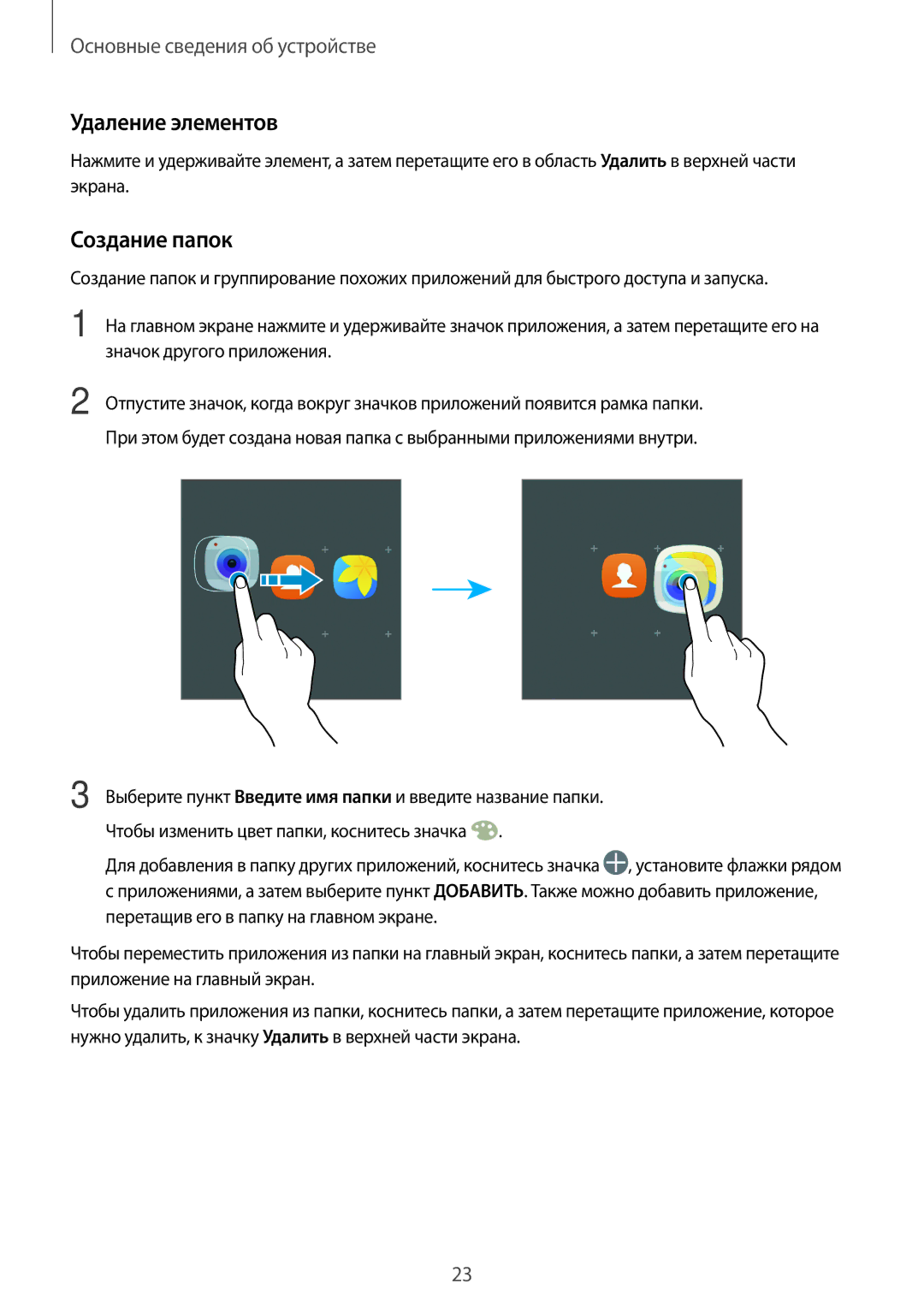Основные сведения об устройстве
Удаление элементов
Нажмите и удерживайте элемент, а затем перетащите его в область Удалить в верхней части экрана.
Создание папок
Создание папок и группирование похожих приложений для быстрого доступа и запуска.
1 На главном экране нажмите и удерживайте значок приложения, а затем перетащите его на значок другого приложения.
2
3
Отпустите значок, когда вокруг значков приложений появится рамка папки. При этом будет создана новая папка с выбранными приложениями внутри.
Выберите пункт Введите имя папки и введите название папки. Чтобы изменить цвет папки, коснитесь значка ![]() .
.
Для добавления в папку других приложений, коснитесь значка ![]() , установите флажки рядом
, установите флажки рядом
сприложениями, а затем выберите пункт ДОБАВИТЬ. Также можно добавить приложение, перетащив его в папку на главном экране.
Чтобы переместить приложения из папки на главный экран, коснитесь папки, а затем перетащите приложение на главный экран.
Чтобы удалить приложения из папки, коснитесь папки, а затем перетащите приложение, которое нужно удалить, к значку Удалить в верхней части экрана.
23